WPS表格怎么使用条件格式
发布时间:2016-11-10 12:32
相关话题
wps表格条件格式是一个非常强大的功能,但是总是被人们忽略,那么小编教你怎么使用这个功能吧。
wps条件格式的使用方法:
打开WPS表格,点击左上角WPS 表格后面的三角符号,下拉框中找到“格式”,在到格式下面找到“条件格式”。
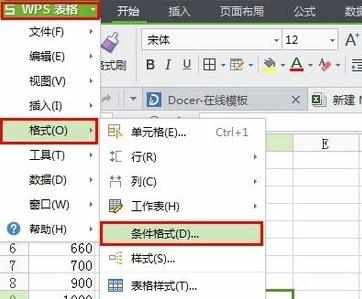
看图中数据,先标记处大于500的飘红,加粗。首先,选中目标单元格,然后选择条件格式,设置条件为大于,数值为500,然后再点击格式。

设置格式的条件,在字体里,设置加粗,颜色为红,即可。当然你还可以设置背景颜色等等其他格式,有很多设置方法,具体自己可以测试下,不一一说明。

设置好条件后,确定,然后就会出现如下效果,还是比价实用的。


WPS表格怎么使用条件格式的评论条评论